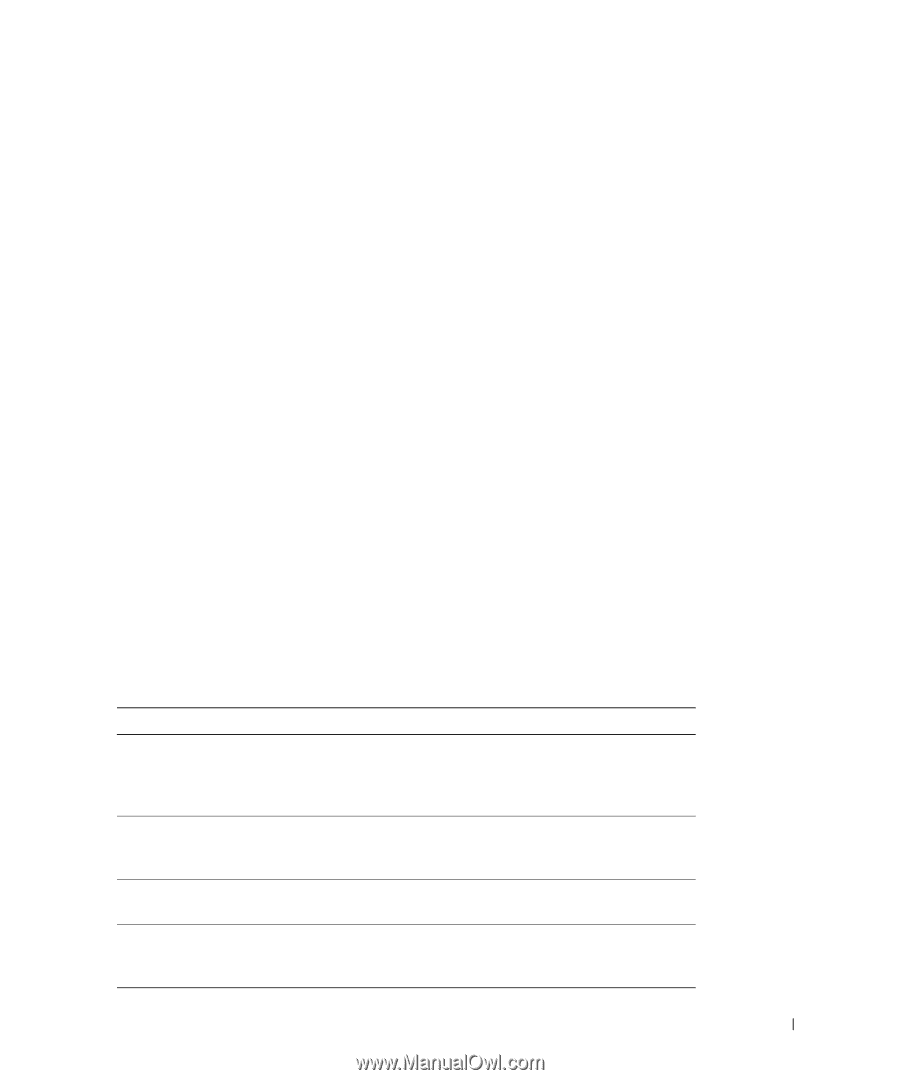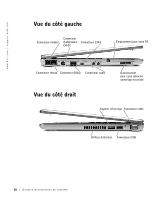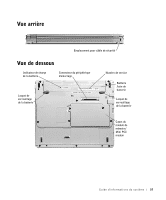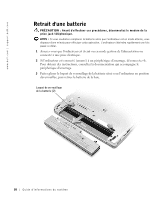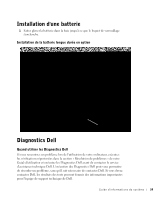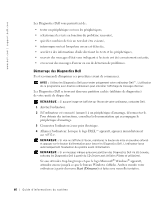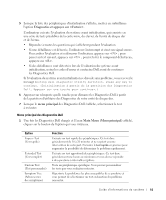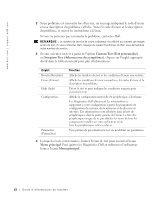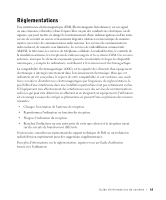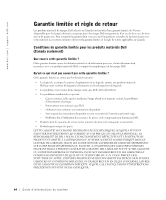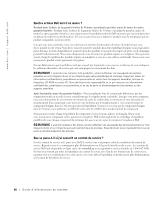Dell Latitude X300 System Information Guide - Page 63
les Diagnostics Dell.
 |
View all Dell Latitude X300 manuals
Add to My Manuals
Save this manual to your list of manuals |
Page 63 highlights
5 Lorsque la liste des périphériques d'initialisation s'affiche, mettez en surbrillance l'option Diagnostics et appuyez sur . L'ordinateur exécute l'évaluation du système avant initialisation, qui consiste en une série de tests préalables de la carte mère, du clavier, de l'unité de disque dur et de l'écran. • Répondez à toutes les questions qui s'affichent pendant l'évaluation. • Si une défaillance est détectée, l'ordinateur s'interrompt et émet un signal sonore. Pour arrêter l'évaluation et redémarrer l'ordinateur, appuyez sur ; pour passer au test suivant, appuyez sur ; pour retester le composant défectueux, appuyez sur . • Si des défaillances sont détectées lors de l'évaluation du système avant initialisation, notez les codes d'erreur et contactez Dell avant de continuer les Diagnostics Dell. Si l'évaluation du système avant initialisation se déroule sans problème, vous recevez le message Booting Dell Diagnostic Utility Partition. Press any key to continue. (Initialisation à partir de la partition des Diagnostics Dell. Appuyez sur une touche pour continuer.) 6 Appuyez sur n'importe quelle touche pour démarrer les Diagnostics Dell à partir de la partition d'utilitaire des Diagnostics de votre unité de disque dur. 7 Lorsque le menu principal des Diagnostics Dell s'affiche, sélectionnez le test à exécuter. Menu principal des Diagnostics Dell 1 Une fois les Diagnostics Dell chargés et l'écran Main Menu (Menu principal) affiché, cliquez sur le bouton de l'option qui vous intéresse. Option Express Test (Test rapide) Extended Test (Test complet) Custom Test (Test personnalisé) Symptom Tree (Arborescence des symptômes) Fonction Exécute un test rapide des périphériques. Ce test dure généralement de 10 à 20 minutes et ne requiert aucune intervention de votre part. Exécutez le test rapide en premier pour augmenter la possibilité de déterminer le problème rapidement. Exécute un test approfondi des périphériques. Ce test dure généralement une heure au minimum et vous devrez répondre à des questions à intervalles réguliers. Teste un périphérique spécifique. Vous pouvez personnaliser les tests que vous souhaitez exécuter. Répertorie les problèmes les plus susceptibles de se produire et vous permet de sélectionner un test en fonction du problème rencontré. Guide d'infor mations du système 61